Guia de integração do Premium
Visão geral
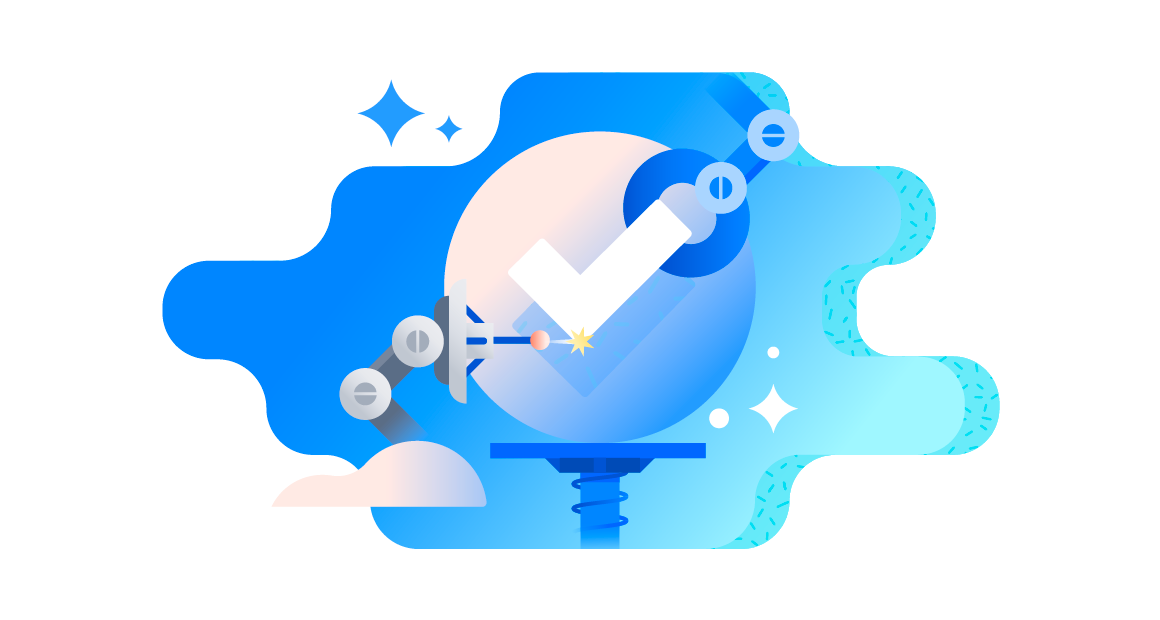
Este guia tem como objetivo ajudar os administradores da edição Premium do Jira Service Management Cloud a se familiarizarem com os recursos do Premium e a aproveitarem ao máximo essa licença.
O Jira Service Management Premium foi desenvolvido para ajudar você a escalar com confiança o Jira Service Management na nuvem com funcionalidades avançadas. Para ver alguns destaques de funções do Premium, confira este vídeo:
Neste guia, vamos abordar os recursos Premium avançados para gerenciamento de incidentes, gestão de configuração e recursos, gerenciamento de alterações e funções da plataforma Premium, além de como elas podem ser utilizadas.
Gerenciamento de incidentes em escala
O Jira Service Management Premium inclui recursos robustos de gerenciamento de incidentes que permitem reduzir o trabalho manual e tratar incidentes com mais rapidez.
Observação: todos os planos Premium do Jira Service Management incluem o Opsgenie. Para acessar algumas dessas funcionalidades, você vai precisar navegar até a interface do usuário do Opsgenie pelo menu do produto no canto superior esquerdo.
Criação e orquestração automatizadas de incidentes
No Jira Service Management Premium, você pode resolver todos os incidentes graves automatizando a criação deles, notificando as principais partes interessadas com rapidez e orquestrando a resposta a incidentes. As regras de incidentes permitem que você personalize a forma como os incidentes são criados e opere com base nas instruções Se/Então e nas condições correspondentes. Se os dados do alerta corresponderem às condições especificadas (regras do incidente), um incidente vai ser criado automaticamente, e o alerta bruto vai ser associado ao incidente.
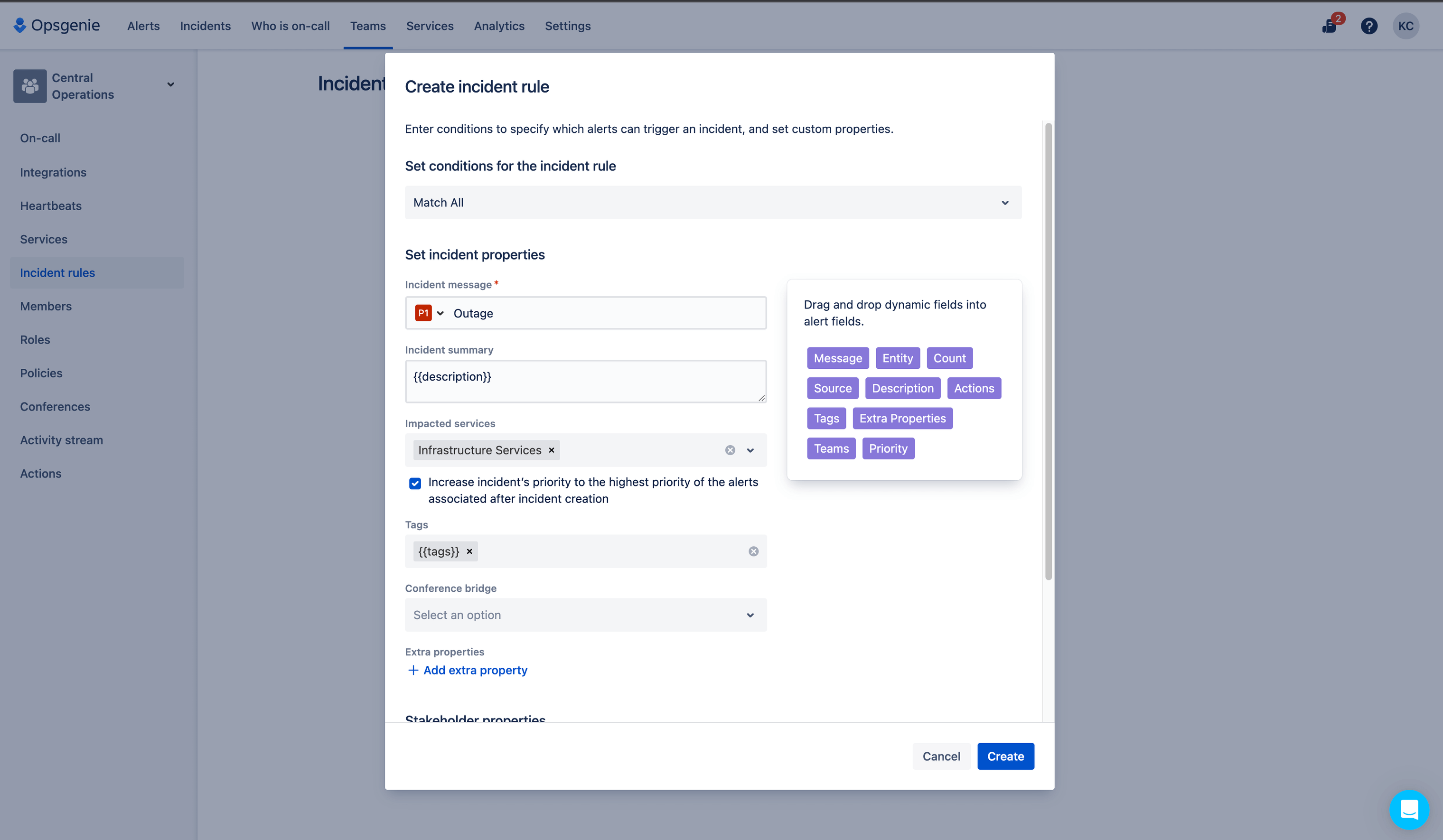
Chamadas em conferência sobre incidentes
Com as chamadas em conferência sobre incidentes, você pode comandar, controlar e coordenar a resposta a incidentes, além de colaborar com eficácia por meio da ponte de vídeo e outras ferramentas de comunicação integradas. As chamadas de vídeo e voz são ferramentas vitais para que você e a equipe tratem incidentes graves, possibilitando uma comunicação mais fácil e direta com as equipes relevantes para poder resolver incidentes graves o mais rápido possível.
Os principais componentes das chamadas em conferência sobre incidentes no Jira Service Management incluem ferramentas de vídeo, bate-papo ao vivo com um fluxo de atividades atualizado em tempo real, além de ações de incidentes, como adicionar respondentes.
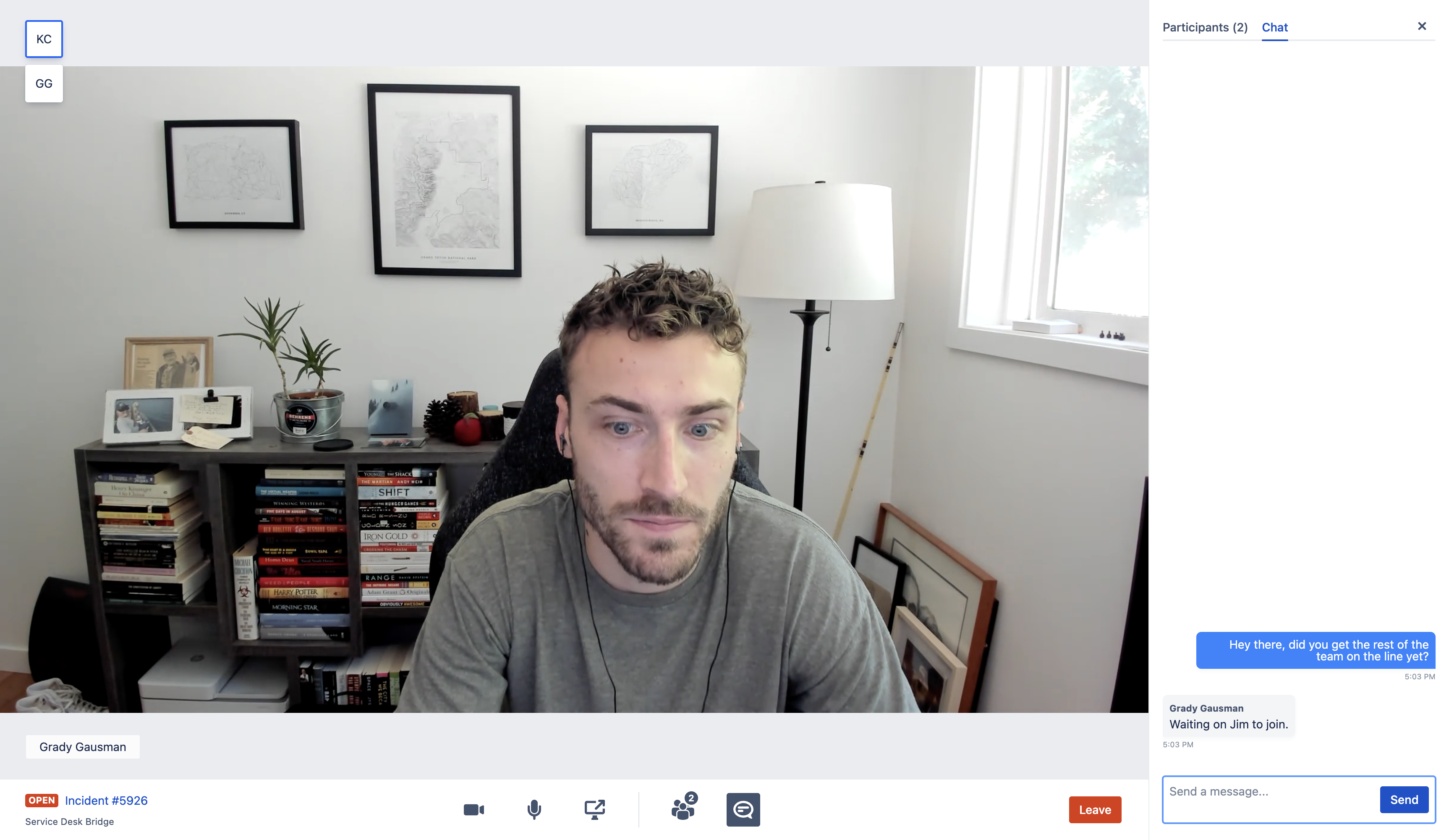
Bate-papo integrado
Balão de diálogoUse o painel de bate-papo para enviar mensagens para outros usuários na chamada e ver a atividade dos participantes. Para abrir o painel de bate-papo, selecione o ícone abaixo do vídeo. Se o painel de bate-papo estiver fechado quando uma nova mensagem for enviada, uma notificação vai aparecer no lado esquerdo da página.
Compartilhamento de tela
Compartilhamento de telaO compartilhamento de tela ajuda a colaborar com mais rapidez durante um incidente. Para compartilhar uma tela em na sessão, selecione o ícone  abaixo do vídeo.
abaixo do vídeo.
Adicionar respondentes
Se você tiver permissão, vai poder adicionar respondentes enquanto estiver em uma chamada em conferência. Selecione Adicionar respondentes na guia de participantes do bate-papo e insira o nome da equipe/respondente para adicionar um novo respondente ao incidente. O limite de participantes para uma chamada é de 50 usuários. Saiba como definir permissões para o Central de Controle de Incidentes.
Para acessar as chamadas em conferência sobre incidentes, você pode selecionar "Participar da chamada" ou "Iniciar chamada" usando o campo Chamada em conferência na seção Detalhes à direita da visualização do item.
Monitoramento de Heartbeat
No Jira Service Management Premium, o Heartbeats garante que as ferramentas de monitoramento estejam totalmente conectadas e funcionando bem para que você esteja sempre ciente de quaisquer problemas de conectividade. O Heartbeats oferece um verdadeiro sistema de alertas de ponta a ponta, não apenas garantindo que as ferramentas de monitoramento estejam conectadas, mas também monitorando a conclusão do trabalho e alertando as equipes quando as tarefas ad-hoc estão incompletas.
Na interface do usuário do Opsgenie (acessada pelo menu do produto no canto superior esquerdo), acesse o menu de configurações globais. Em seguida, selecione Heartbeats no painel esquerdo. Aqui você pode adicionar quantos Heartbeats forem necessários para monitorar sistemas e tarefas.
Alertas
Integrações avançadas de alertas
Com integrações avançadas de alertas no Jira Service Management Premium, você pode conectar mais de 200 ferramentas de terceiros ao Jira Service Management com:
- Integrações globais que permitem encaminhar alertas para diversas equipes
- Integrações de saída, como webhooks de saída para enviar alertas para outra ferramenta ou outro terminal
- Integrações bidirecionais com sincronização de um lado para o outro
- Alertas de integrações por meio de filtros na visualização avançada
Notificações por voz
Além de oferecer um controle mais granular sobre as integrações, o Jira Service Management Premium também permite que você receba notificações de alerta além de SMS e notificações push móveis com notificações de voz, garantindo que os agentes nunca percam um alerta.
Para configurar as notificações de alerta:
- No projeto de serviço, abra Alertas na barra de navegação lateral. Isso vai levar você ao Opsgenie.
- No Opsgenie, navegue até Configurações > Notificações.
- Atualize os métodos de contato adicionando um e-mail ou número de telefone.
- Configure todas as regras de notificação.
Encaminhamento de chamadas recebidas
O Jira Service Management Premium permite que você opte por distribuir e conectar as chamadas recebidas às equipes certas no momento certo. O roteamento de chamadas recebidas gerencia o processo de distribuição e conexão de chamadas recebidas com base nas preferências de plantão. Assim você pode:
- Garantir que as chamadas dos clientes sejam sempre atendidas, não importa quantas pessoas estejam de plantão, já estejam ocupadas ou disponíveis.
- Configurar cronogramas de plantão para garantir que as pessoas certas estejam disponíveis quando um cliente ligar.
- Localizar o suporte e encaminhar as chamadas para as regiões certas: o suporte ao idioma de chamadas recebidas pode ler mensagens em oito (8) idiomas diferentes.
- Atender chamadas no navegador com o atendimento de chamadas em navegador.
On-call Schedules
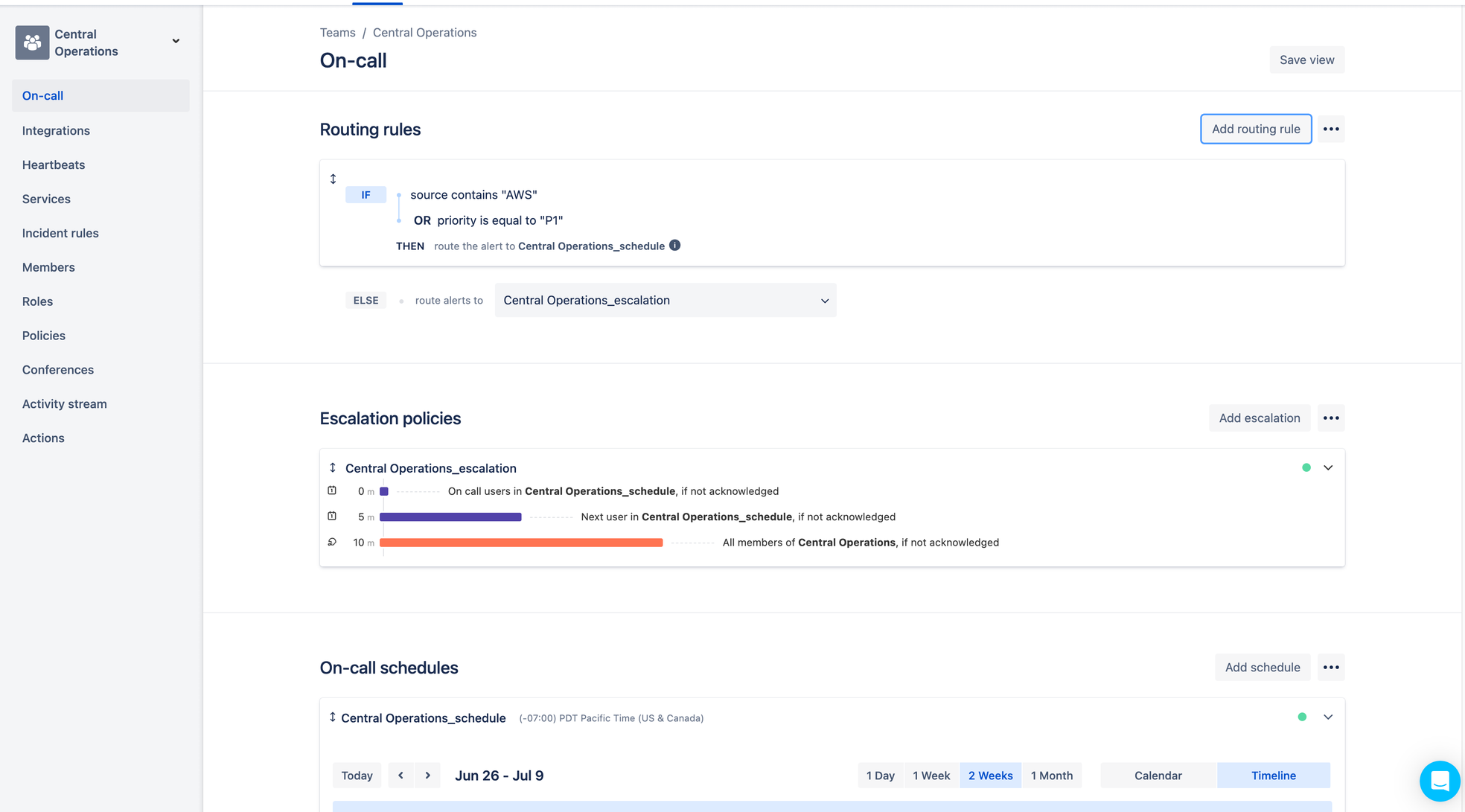
Um cronograma de plantão é usado para determinar quem está de plantão em um determinado momento. Os cronogramas de plantão estão disponíveis em todos os planos do Jira Service Management, mas são configurados a partir da interface do usuário do Opsgenie na guia Equipes > De plantão. No entanto, no Jira Service Management Premium, você ter um serviço ainda melhor com várias regras de roteamento por equipe e etapas avançadas de escalonamento (como notificar o próximo usuário em um cronograma).
Visualização da investigação de incidentes
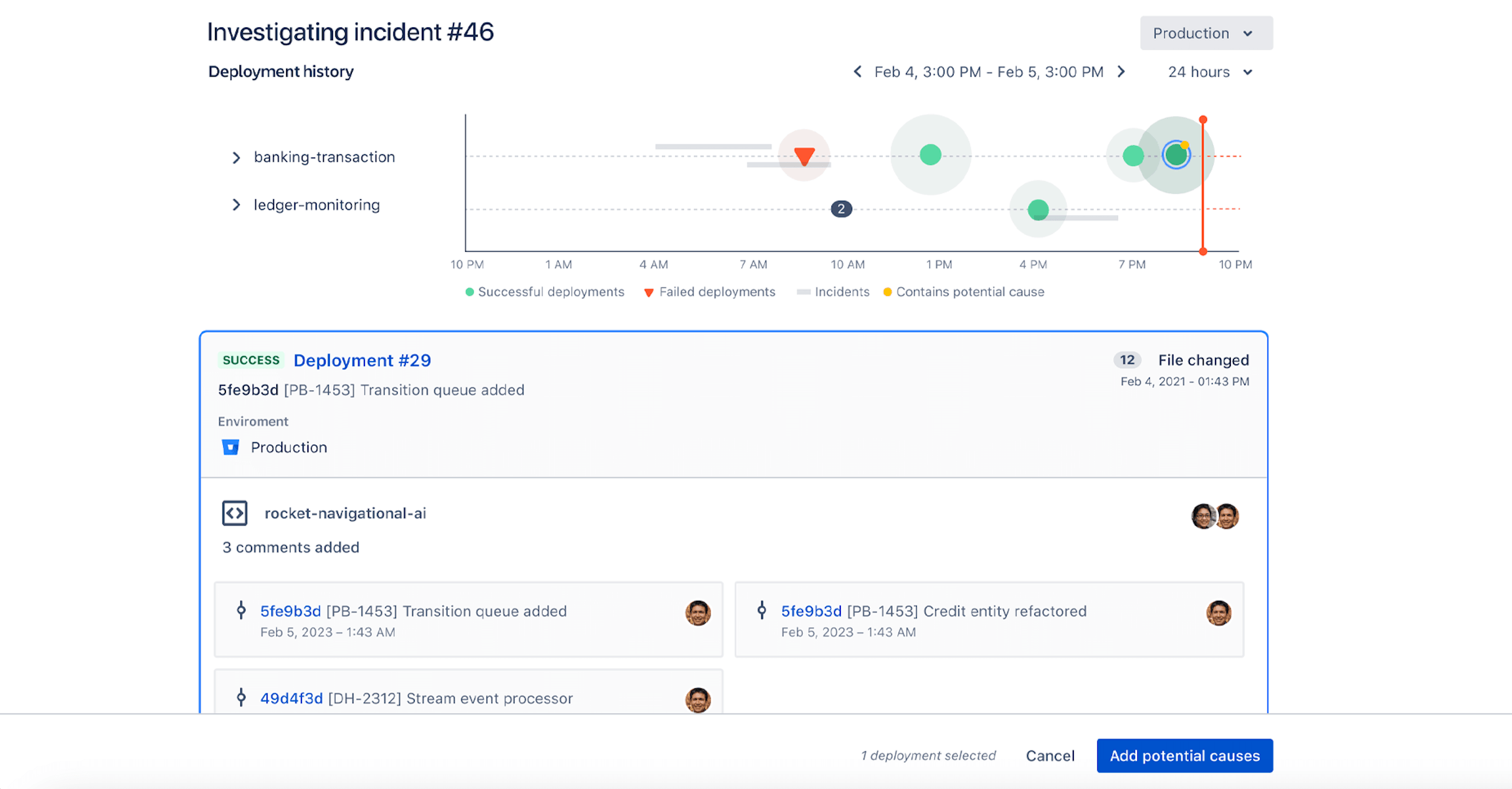
Identificar a causa do incidente ajuda os agentes a entender melhor quais etapas são necessárias para resolver o incidente, reduzindo o MTTR (tempo médio de resolução) de um incidente e aprimorando a resposta dos agentes aos incidentes.
Com a visualização da investigação de incidentes, você pode ver todas as implementações e confirmações que levaram a um incidente, ajudando os agentes a investigar um incidente, identificar a causa raiz e marcar a alteração problemática do código como uma possível causa do incidente. Ele também atua como uma fonte única de informações para todas as mudanças entre o último estado estável do sistema e o atual estado interrompido. Essas mudanças podem ser implementações de código, alterações na infraestrutura, alterações na configuração, alterações nos sinalizadores de função ou solicitações de alteração manuais criadas durante os processos de gerenciamento de alterações.
LupaPara acessar a visualização da investigação de incidentes, você vai selecionar um botão que diz "  investigar" quando estiver vendo o item durante um incidente grave.
investigar" quando estiver vendo o item durante um incidente grave.
Gerenciamento flexível de configurações e recursos
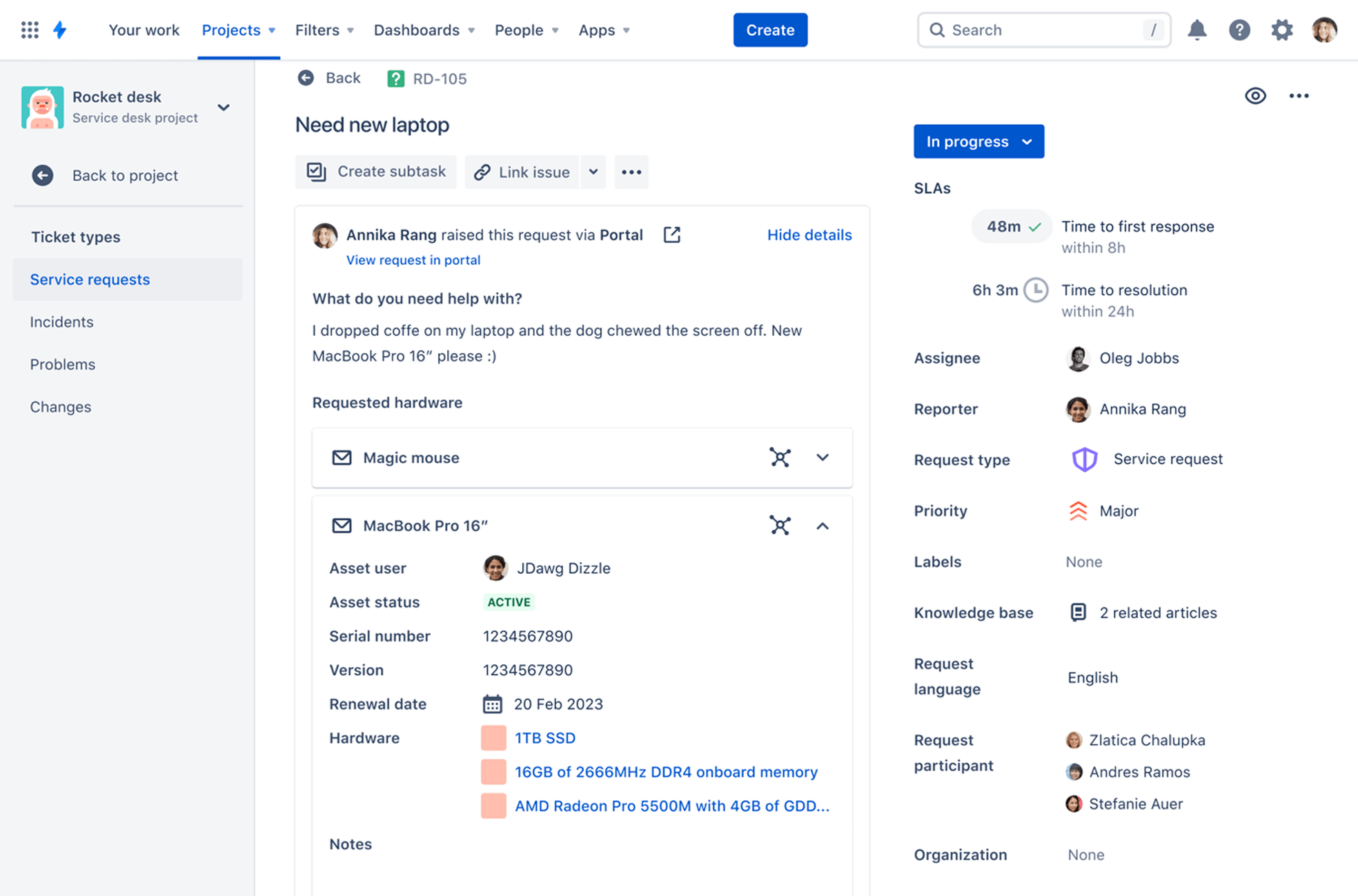
Com o Jira Service Management Premium, você também tem acesso ao Recursos, que ajuda as equipes a monitorar itens de configuração e recursos para obter visibilidade de relacionamentos essenciais entre aplicativos, serviços, infraestrutura subjacente e outros recursos relevantes. O Recursos foi criado no Jira, oferecendo às equipes um método rápido e simples de vincular recursos e itens de configuração a solicitações de serviço, incidentes, problemas, alterações e outros itens para aprimorar o contexto.
Para começar a usar Recursos, confira este guia de integração.
Alterar o gerenciamento de automação
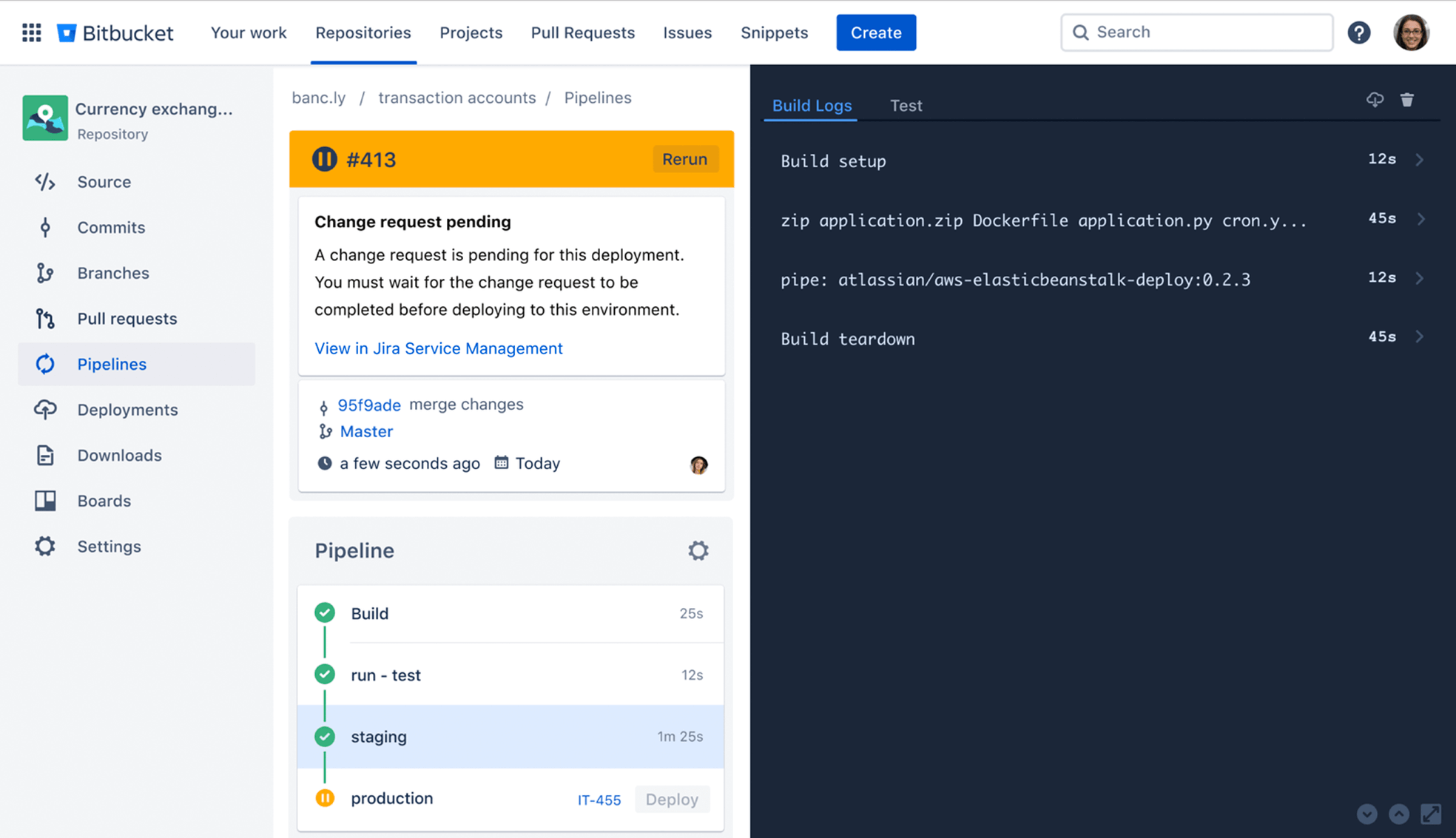
No Jira Service Management Premium, você pode adicionar controles de implementação para fazer um bloqueio automático das implementações com base no risco de alteração. Os controles de implementação possibilitam permitir ou impedir implementações em pontos específicos do processo de gerenciamento de alterações, usando a ferramenta de CI/CD que você conectou ao Jira Service Management. Assim, as alterações de baixo risco podem ter aprovação automática, enquanto as de maior risco vão pausar a implementação e notificar os aprovadores de que a revisão é necessária.
A simples adição de uma chave de item do Jira Software à mensagem de confirmação cria um registro de alteração com aprovação automática e move a implementação para a produção em segundos. Para usar os controles de implementação, eles precisam ser configurados primeiro no Jira Service Management e depois na ferramenta de CI/CD.
Recursos da plataforma Premium
Também há recursos que abrangem os produtos Atlassian da edição Premium. Neste guia, vamos mostrar algumas das mais benéficas para o Jira Service Management.
Dados da administração
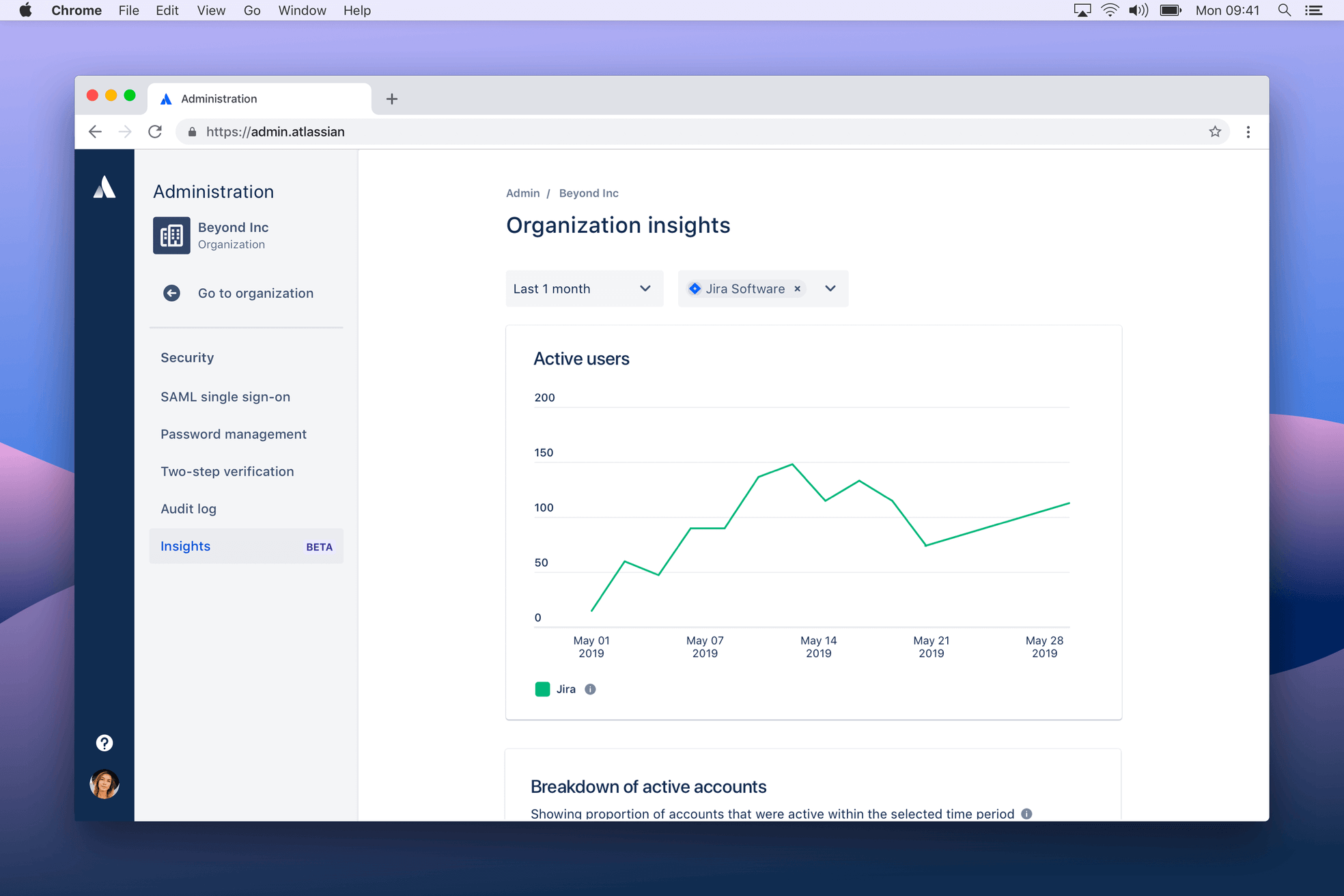
Obtenha informações sobre o uso do produto e as práticas de segurança com um conjunto de dados de análise disponíveis nos planos Premium para Jira Service Management, Jira Software e Confluence. Você pode usar esses dados de análise para monitorar a adoção desses produtos, tomar decisões orientadas para dados sobre quem precisa de acesso ao produto e avaliar a segurança da organização.
Para acessar os insights da organização:
- No site admin.atlassian.com, selecione a organização se você tiver mais de uma.
- Selecione Segurança > Insights.
Repositório
Um repositório é um ambiente isolado onde você pode testar e experimentar antes de fazer alterações na produção. O repositório permite testar e controlar a distribuição de atualizações e novos aplicativos em uma cópia de repositório do ambiente antes da distribuição para toda a empresa. Embora os repositórios sejam mais usados para testar alterações, você também pode criar um deles para testar uma migração de servidor para a nuvem.
Para criar um repositório:
- No site admin.atlassian.com, selecione a organização se você tiver mais de uma.
- Selecione Produtos > Repositório.
- Selecione Criar repositório.
- Escolha um produto.
- Clique em Criar.
Você vai receber uma notificação por e-mail e na página Repositório quando ele estiver pronto (em alguns casos, a criação do repositório pode levar até 30 minutos).
Você precisa ter permissões de administrador da organização para criar um repositório. Saiba mais sobre a configuração do repositório.
Controles de lançamento
Os rastreamentos de lançamento ajudam você a controlar quando as alterações são lançadas para os usuários finais e quem é o responsável por elas. Com opções para controlar os lançamentos em nuvem da Atlassian, o gerenciamento diário dos produtos de nuvem fica mais previsível e ajuda você a planejar, preparar e garantir o sucesso para as próximas alterações de produtos.
Há duas opções diferentes de rastreamento de lançamento:
Contínuo
Os produtos recebem alterações e recursos assim que são disponibilizados. Por padrão, os produtos estão na faixa de lançamento agrupado.
Agrupado
Os produtos recebem alterações em grupo na segunda terça-feira de cada mês. As alterações começam a ser distribuídas a partir das 22h UTFC. Você não pode escolher a hora em que os produtos recebem alterações.
Para alterar os rastreamentos de lançamento:
- No site admin.atlassian.com, selecione a organização se você tiver mais de uma.
- Selecione Produtos > Rastreamentos de lançamento.
- Encontre o produto na tabela e selecione Alterar rastreamento.
- Escolha o rastreamento e selecione Avançar.
- Selecione Confirmar.
Automação global/multiuso
As regras globais e de vários projetos ajudam os administradores a escalar com a automação. Em vez de precisar criar e editar regras para cada projeto, essa função permite que os administradores criem uma só regra para ser executada em vários projetos (ou em todos eles) na instância.
Com o Jira Service Management Premium, você tem acesso a 1.000 regras globais e de vários projetos por mês, o que permite economizar tempo e manter a equipe focada com o mecanismo de automação sem código do Jira.
Dica profissional: com o Jira Service Management Premium, você pode automatizar os objetos no Recursos para economizar mais tempo e aumentar mais a eficiência.
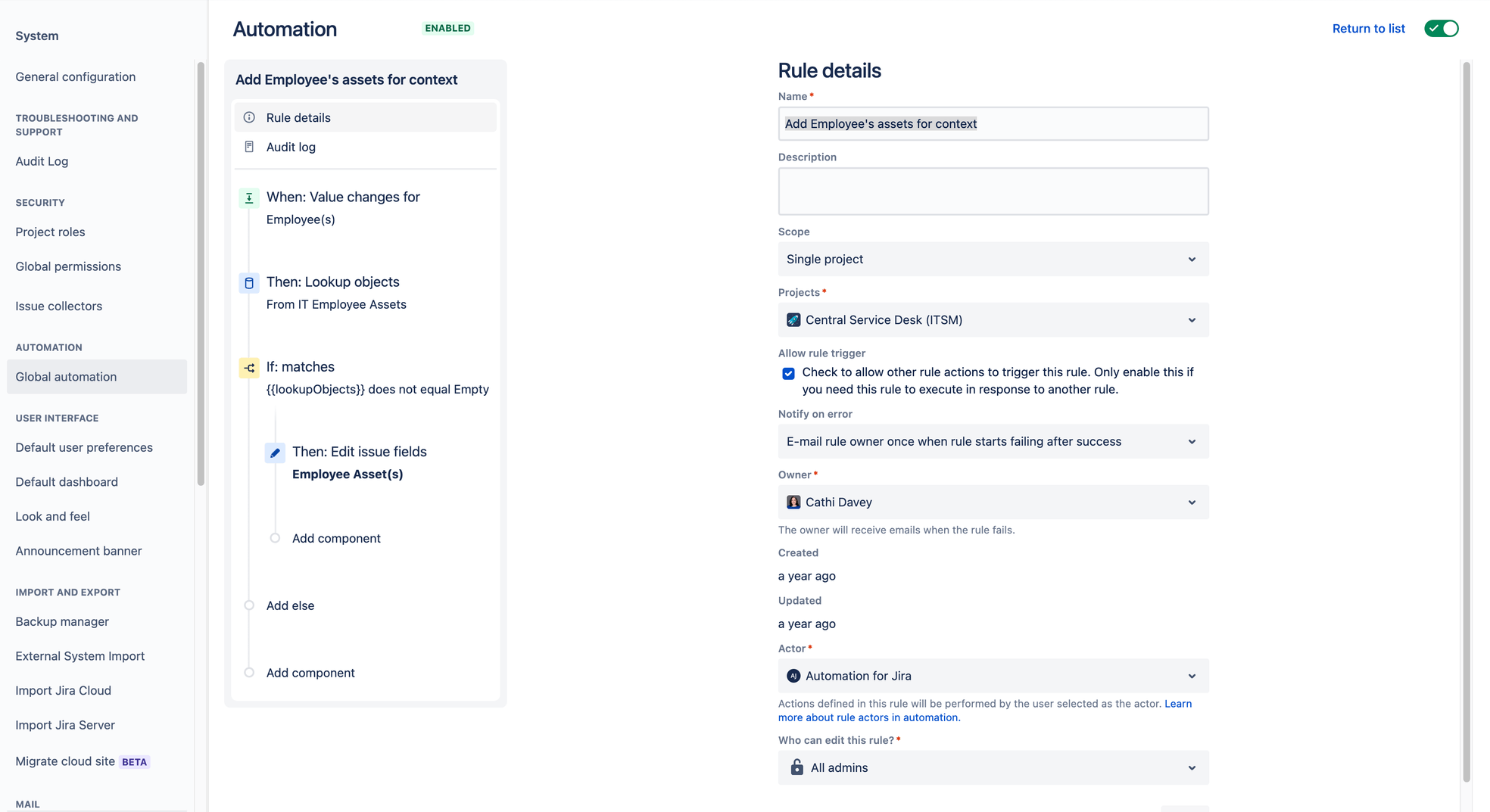
Confira o guia de automação para saber mais.
Conclusão
Além dos recursos discutidos neste guia, o Jira Service Management Premium inclui suporte 24 horas ao Atlassian Cloud, com tempo de resposta de uma hora para itens críticos, armazenamento ilimitado, o que significa que a equipe e os clientes podem carregar anexos e arquivos de qualquer tamanho e um SLA de 99,9% de tempo de atividade para você nunca mais se preocupar com tempo de inatividade.
engrenagemVocê pode experimentar o Premium grátis! Se você ainda não tem o Jira Service Management, faça a inscrição aqui. Se você tem outra edição do Jira Service Management, experimente o Premium acessando o site na nuvem. Clique em Configurações( ) > Faturamento > Gerenciar assinaturas e escolha Alterar ao lado do nome do plano.
) > Faturamento > Gerenciar assinaturas e escolha Alterar ao lado do nome do plano.
Dicas
Integração do Recursos